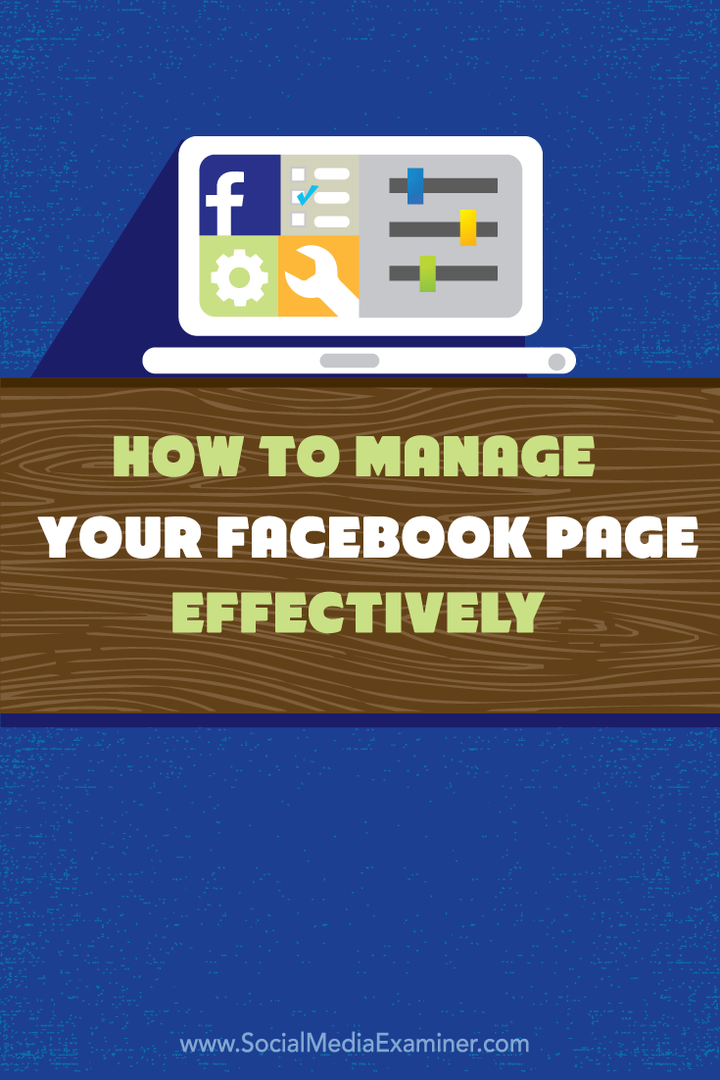Hogyan lehet hatékonyan kezelni Facebook-oldalát: Social Media Examiner
Facebook Eszközök Facebook / / September 26, 2020
 Kezel legalább egy Facebook üzleti oldalt?
Kezel legalább egy Facebook üzleti oldalt?
Az összes adminisztrációs funkciót használja?
A Facebook-oldalak sok eszközt tartalmaznak, amelyek segítenek a marketingszakembereknek és az üzleti tulajdonosoknak a legtöbbet kihozni üzleti jelenlétükből.
Ebben a cikkben megosztom, hogyan kell használja a Facebook szolgáltatásait, eszközök és beállítások az üzleti oldal hatékony kezeléséhez.
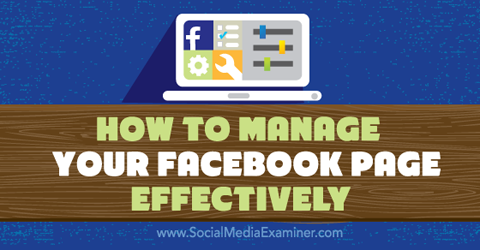
Hallgassa meg ezt a cikket:
Hol lehet feliratkozni: Apple Podcast | Google Podcastok | Spotify | RSS
Görgessen a cikk végére, hogy megtalálja az ebben az epizódban említett fontos forrásokra mutató hivatkozásokat.
# 1: Hozzáférés Facebook-oldalaihoz
Van néhány módja a Facebook-oldalak elérésének. Nak nek tekintse meg az összes oldalt, amelyre hivatkozik mint adminisztrátor, szerkesztő, moderátor, hirdető vagy elemző, menj a Oldalak könyvjelzői. Innen kattintson a kívánt oldalra mutató linkre.
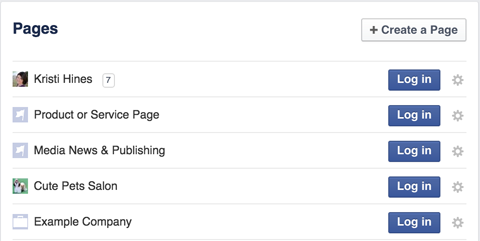
Ha Facebook-oldalát szeretné kedvelni más Facebook-oldalakhoz vagy megjegyzést fűzni a bejegyzésekhez, kattintson az oldalként történő bejelentkezéshez. Ezenkívül válassza ki a beállító kerék ikont, hogy adott oldalakat adjon hozzá a kedvencekhez a Facebook képernyő bal oldalsávján.
Alternatív megoldásként a Facebook képernyőjének tetején található menüben található legördülő nyíl segítségével érheti el oldalait.
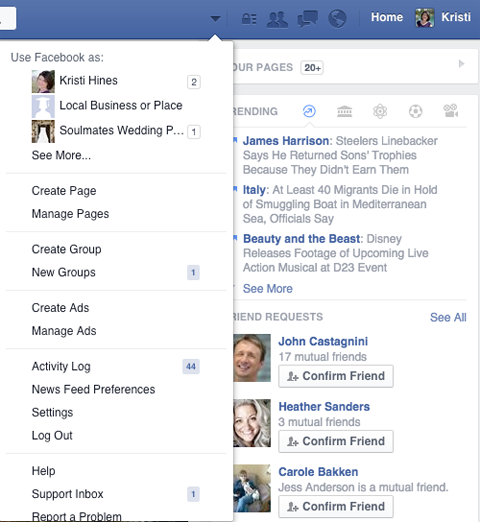
# 2: Navigáljon az oldalmenüben
A Facebook-oldal tetején található egy menü, amely az oldal főbb jellemzőire irányítja. Ezt a menüt akkor kell látnia, amikor személyes profilként vagy oldalként van bejelentkezve.

A menü első eleme, az Oldal, visszavezet a Facebook-oldalára az Üzenetek, Értesítések, Statisztikák, Kiadói eszközök és Beállítások menüből.
Itt vannak a többi funkció.
Magánszolgálat a felhasználókkal az üzenetek segítségével
Ha szeretné, engedélyezze az Üzenetek elemet az Általános oldal beállításai között. Ez lehetővé teszi a Facebook-felhasználók számára, hogy privát üzeneteket küldjenek az oldaladra.

Megjegyzés: Csak válaszoljon az Ön oldalára érkezett üzenetekre. Nem küldhet üzeneteket (mint az oldalad) olyan embereknek, akik nem küldtek üzenetet neked.
Az Messages nagyszerű funkciója a mentett válaszok. Hozzon létre egy sablont a gyakori válaszokhoz, amelyet személyre szabhat, hogy elküldhesse az oldal privát üzenetküldésén keresztül. Kattintson bármelyik üzenetére, és hozzon létre egy új választ.
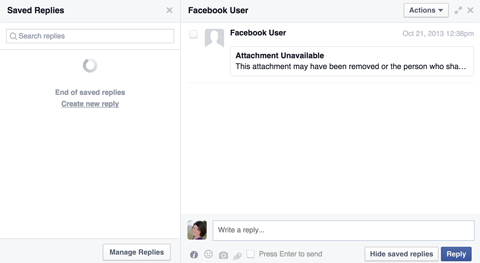
Ellenőrizze az értesítéseket a legutóbbi eljegyzésről
Az Értesítések segítségével gyorsan összefoglalhatja azokat az embereket, akik foglalkoztak az oldalával, valamint azok interakcióit.

Ha valaki a Facebook-oldalán megjelenő prompt segítségével kéri az Ön kapcsolattartási adatait, például az alább láthatóat, akkor azt az Értesítések részben a Kérelmek részben találja meg.
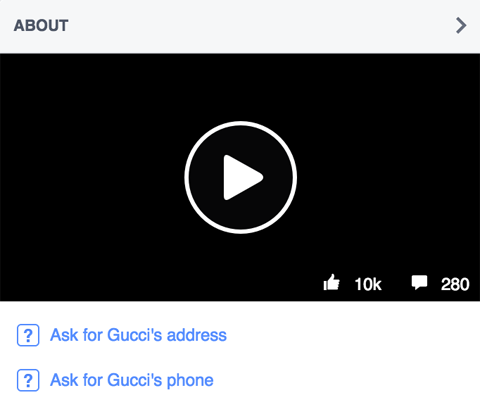
Tekintse meg az oldalához kapcsolódó tevékenységek teljes ütemtervét, beleértve azt is, amikor mások vagy oldalak megemlítik az oldaladat, és amikor mások megosztják az oldalad bejegyzéseit, a tevékenység Értesítések szakaszában.
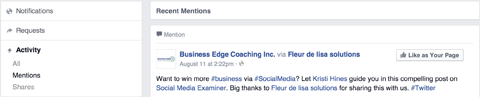
Tekintse át Analytics-jét a Statisztikákkal
A betekintés a Facebook-oldal elemzése. Itt lesz Tudjon meg többet a rajongói oldal közönségének növekedéséről és elkötelezettségéről.
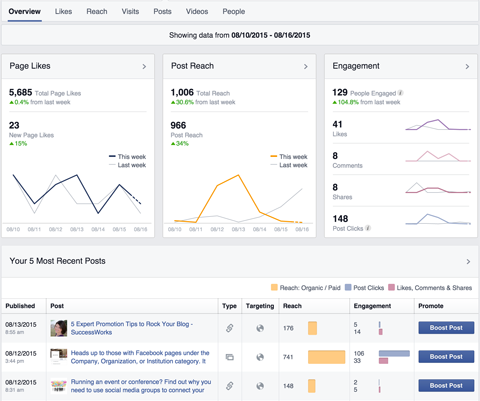
A statisztikák megmutatják, hogy mely oldal bejegyzések vonzzák a legtöbbet, és hogy a rajongói megfelelnek-e az önnek ideális ügyfél alap (korosztályok, nem és hely). Plusz, a Látogatások fülre kattintva megtudhatja, hogy az emberek hogyan fedezik fel az oldalát.
Üzenetek ütemezése és közzététele a Publishing Tools segítségével
A Publishing Tools funkció lehetővé teszi teremt Facebook-frissítések azonnal közzé kell tenni, ütemezze a bejegyzések közzétételét egy későbbi időpontban és a bejegyzések tervezetét későbbi mentés céljából.
Állapot, fotó, videó, ajánlat, esemény vagy mérföldkő azonnali közzétételéhez lépjen a Közzétett szakaszokba, és kattintson a jobb felső sarokban található Létrehozás gombra.
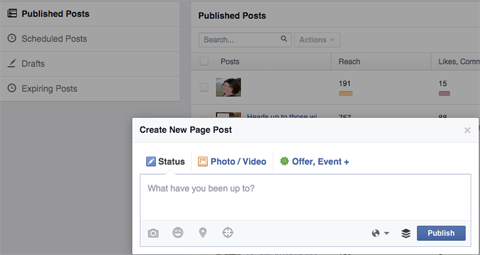
Állapot, fénykép vagy videó bejegyzés, lépjen az Ütemezett bejegyzések szakaszba, és kattintson a jobb felső sarokban található Létrehozás gombra. A közzététel gomb melletti legördülő menüből megkaphatja az ütemezés, a visszadátum vagy a vázlat beállításait.
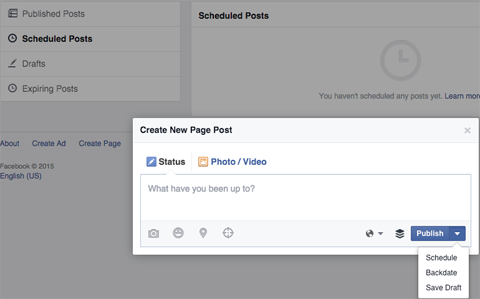
Ügyeljen arra, hogy tekintse át elemzését a Közzétett bejegyzések lapon is. Kulcsszó szerint keressen konkrét frissítéseket, hogy megtekinthesse statisztikáikat. Az elérés mellett tartalmazza az alkalmazás nevét, amelyet a bejegyzés közzétételére használtak az oldalon.
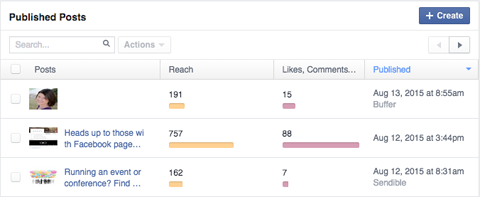
Ezen adatok segítségével megnézheti, hogy mely bejegyzések vannak a leginkább elkötelezettek, és meghatározhatja, hogy az oldaladon keresztül megosztott bejegyzések nagyobb eléréssel rendelkeznek-e, mint a harmadik féltől származó eszközökön keresztül.
# 3: Az oldalbeállítások konfigurálása
Az oldal beállításai lehetővé teszik, hogy mindent irányítson, a láthatóságtól kezdve az adminisztrátori szerepkörökig és egyebekig. A felső oldalmenü jobb oldalán található beállításokhoz férhet hozzá.
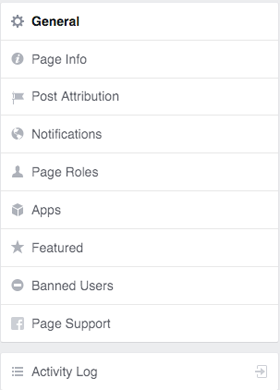
Az alábbiakban áttekintjük az oldalbeállítások egyes szakaszait.
Konfigurálja az Általános beállításokat
A Facebook-oldal általános beállításai lehetővé teszik konfigurálja az oldal láthatóságának beállításait, privát üzenetküldés, címkézési engedélyek és megjegyzés-moderálás.
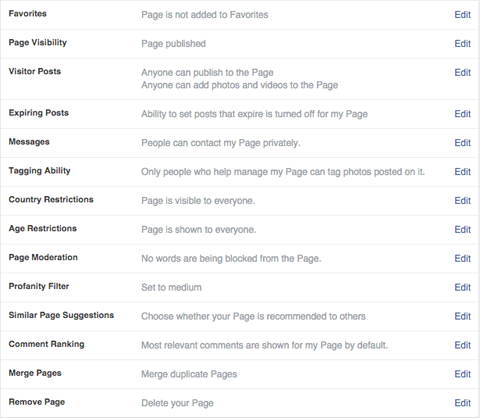
Kattintson a Szerkesztés gombra ezen szakaszok bármelyikének módosításához.
Szerezzen YouTube marketing képzést - online!

Javítani szeretné elkötelezettségét és eladásait a YouTube segítségével? Ezután csatlakozzon a YouTube marketing szakértők legnagyobb és legjobb összejöveteléhez, amikor megosztják bevált stratégiáikat. Lépésről lépésre élőben kapja meg az összpontosítást YouTube stratégia, videók készítése és YouTube hirdetések. Legyen vállalata és ügyfelei YouTube-marketinghőse, amikor olyan stratégiákat valósít meg, amelyek bizonyított eredményeket érnek el. Ez egy élő online képzési esemény a barátaidtól a Social Media Examiner-nél.
KATTINTSON IDE A RÉSZLETEKHEZ - AZ AKCIÓ SZEPTEMBER 22-NEK VÉGE!Oldalinformációk frissítése
Az Oldalinformáció beállítás átirányít a Facebook oldal Névjegy fülére. Ez lehetővé teszi számodra frissítse oldalkategóriáját, név, elhelyezkedés, leírás és egyéb mezők specifikusan az oldal típusához.

A Névjegy lapon található elemek szerkesztéséhez vigye az egeret egy adott szakasz fölé, és megjelenik a Szerkesztés gomb.
Határozza meg a hozzárendelés hozzárendelését
Válassza ki, hogy az oldalához vagy a személyes profiljához szeretné-e hozzárendelni a bejegyzéseket a Hozzárendelés hozzárendelése beállításban.
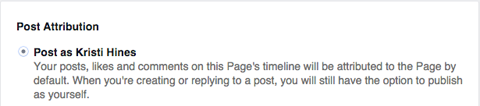
A legtöbb vállalkozás azt akarja, hogy az oldalhoz hozzászólásokat hozzanak létre. A frissítések közzétételekor továbbra is lehetősége van a hozzárendelést személyes profiljára váltani.
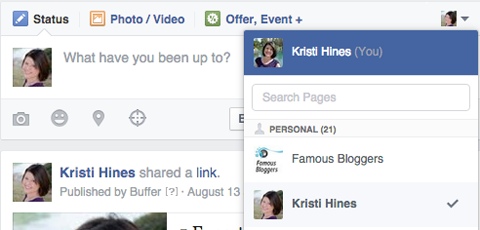
Te is módosítsa a hozzászólások hozzárendelését, ha szeretné.
Döntse el, milyen értesítéseket kapjon
Az Értesítési beállítások lehetővé teszik annak beállítását, hogy miként és mikor szeretne értesítést kapni az oldalával kapcsolatos konkrét tevékenységekről.
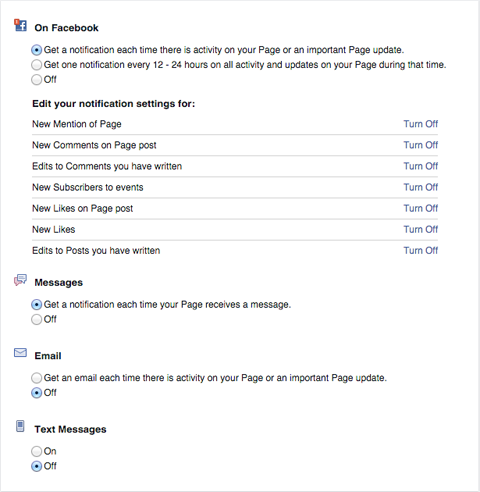
Attól függően, hogy milyen mennyiségű tevékenységet kap, és milyen gyorsan kell reagálnia választhatja az e-mail vagy szöveges értesítések be- vagy kikapcsolását. Minden értesítést megkap a Facebookon keresztül.
Oldalszerepek hozzáadása és szerkesztése
Vegyen fel felhasználókat a Facebook-oldalára, és szükség esetén módosítsa szerepkörüket az Oldalszerepek beállításban.
Megjegyzés: Csak azoknak szeretne adminisztrátori jogosultságokat adni, akiknek 100% -ban megbízik a vállalkozásában. Hatalmuk van hozzáadni, eltávolítani és megváltoztatni a többi felhasználó szerepkörét, beleértve az Önét is.
Hivatkozás erre a diagramra Facebook súgó oldala hogy többet megtudjon az egyes szerepkörök engedélyeiről.
A diagram segít meghatározni, hogy mely csapattagokat kell felvenni az oldaladra és milyen szerepkörben.
Konfigurálja az alkalmazásokat
Az alkalmazásbeállítások lehetővé teszik konfigurálja a egyedi fülek amelyek felkerültek a Facebook-oldaladra.
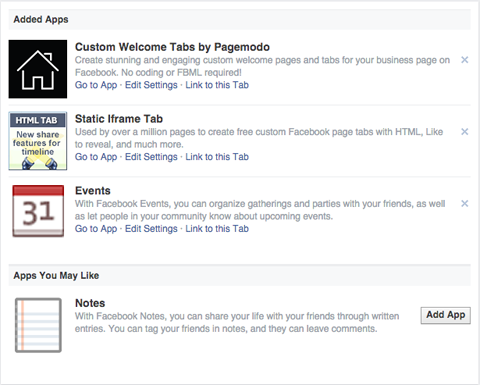
A te Facebook-alkalmazások hozza létre az egyéni tartalmat, amely megjelenik a címlapkép alatt található menüben, valamint azt, ami az oldal bal oldalsávjának Alkalmazások mezőjében található.
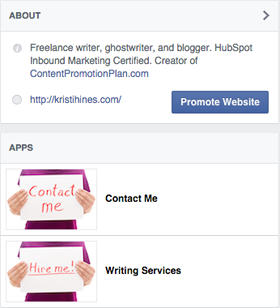
Határozza meg a Kiemelt beállításokat
Az oldaladhoz tartozó beállítások lehetővé teszik nyilvánosan jelenítsen meg olyan oldalakat, amelyek az Ön oldalának tetszenek, valamint személyes profilját, mivel te vagy az oldalad tulajdonosa.
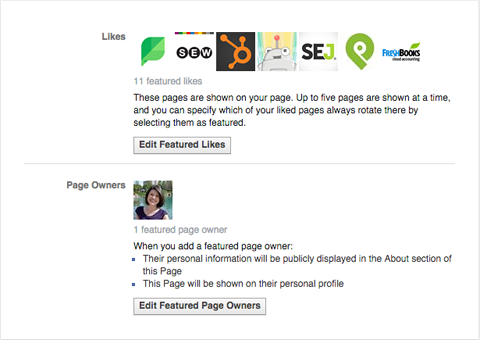
A kiemelt lájkok az oldal bal oldalsávján jelennek meg. Ebben a szakaszban kiemelheti a vállalkozása, szállítói és partnerei, valamint a kiemelt ügyfelek tulajdonában lévő egyéb oldalakat. Ez a szakasz átrendezhető úgy, hogy az alkalmazások, fotók, videók és látogatói bejegyzések felett vagy alatt jelenjen meg.
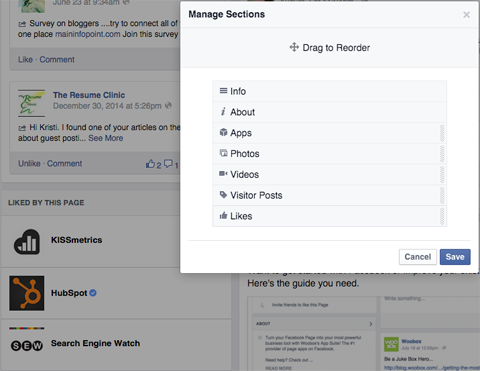
A Kiemelt oldal tulajdonos (ok) az oldal Névjegy lapján jelennek meg.
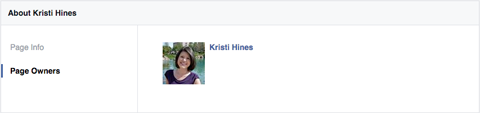
Eltekintve attól, hogy mikor írsz az oldaladra a személyes profilodon, ez az egyetlen hely, ahova a profilod összekapcsolható a Facebook-oldalhoz.
Ellenőrizze a tiltott és egyéb felhasználói beállításokat
A Tiltott felhasználó beállításai nem csak azokat az embereket jelenítik meg, akiket kitiltottak az oldaladról, hanem böngészést is lehetővé tesznek azokon az embereken keresztül, akik kedvelik az oldaladat, azok az oldalak, amelyek kedvelik az oldaladat, az előfizetők és az adminisztrátorok oldal.
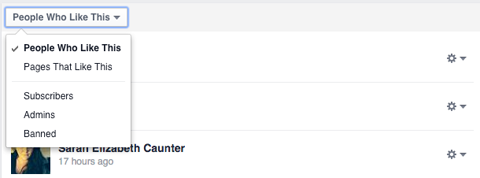
Kattintson arra a beállítások ikonra, akik az Ön oldalát kedvelő emberek neve mellett adnak nekik konkrét oldalszerepeket, ha azt szeretné, hogy segítsenek az oldal kezelésében. A betiltott nevek mellett található beállítások ikon lehetővé teszi a tiltás visszavonását.
Kéréseket tehet az oldal-támogatáson keresztül
Ha támogatást kért az oldalához, akkor ezek a kérések megjelennek az Oldaltámogatás részben. A támogatási kérelmeket a megfelelő linkeken keresztül kell megtenni Segítség Központ.
Tekintse meg a tevékenységnaplót
A Tevékenységnapló lehetővé teszi lásd az oldaladon végzett összes tevékenység részleteit. Képes vagy rá szűrje le saját bejegyzéseire, mások hozzászólásai, jegyzetek, események és egyéb tevékenységtípusok.
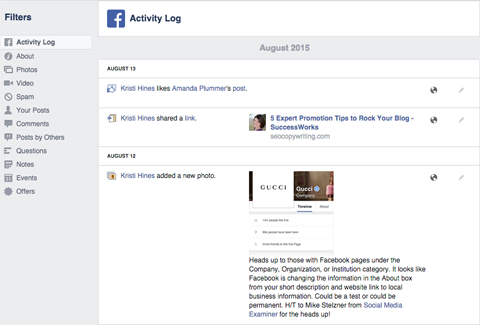
A beosztás típusától függően kattintson a ceruza ikonra a kiemelni kívánt opciókhoz, elrejteni vagy törölni a bejegyzést.
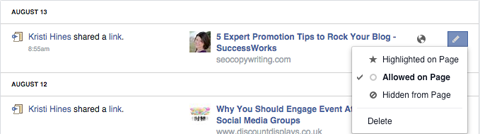
Ezek az opciók azt is lehetővé teszik elrejteni másoktól származó bejegyzéseket az oldaladról, vagy leválasztani magadat a bejegyzésekről.
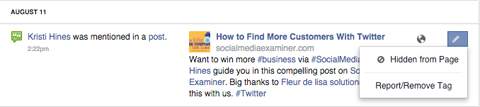
A tevékenység megtekintéséhez kattintson a dátumra Facebook bejegyzés, lásd a konkrét elkötelezettséget és válaszoljon az esetleges megjegyzésekre.
Következtetésképpen
Amint láthatja, a Facebook nagy számban kínál jellemzők, eszközök és beállításait, amelyek segítenek a Facebook üzleti oldal. Az összes áttekintése ezeket a lehetőségeket annak meghatározása, hogy melyek lesznek a leghasznosabbak az Ön számára Facebook marketing.
Mit gondolsz? Milyen tippekkel segítene az embereket a Facebook-oldaluk kezelésében? Kezeled az oldaladat közvetlenül a Facebookon, vagy harmadik féltől származó eszközökön keresztül? Kérjük, ossza meg tapasztalatait és ajánlásait a megjegyzésekben!